Reklama
 Pomyślałbyś świat zbliżał się do końca Dlaczego jestem gotowy z Windows [Opinia]Microsoft ogłosił w tym tygodniu, że naprawdę mnie przewrócił. W rzeczywistości jest to ostatni z szeregu ruchów; ale to jest to. Skończyłem. Zamienię wszystkie moje maszyny Windows ... Czytaj więcej gdy James odkrył, że Windows Home Server - rozwiązanie sieciowe Microsoft do przechowywania i zapominania o wartości 50 USD - było nastawione na rzecz znacznie droższego następcy. Na szczęście wkrótce odkrył, że dzięki niemu nie utracono całej nadziei Amahi, bezpłatny serwer domowy oparty na systemie Linux.
Pomyślałbyś świat zbliżał się do końca Dlaczego jestem gotowy z Windows [Opinia]Microsoft ogłosił w tym tygodniu, że naprawdę mnie przewrócił. W rzeczywistości jest to ostatni z szeregu ruchów; ale to jest to. Skończyłem. Zamienię wszystkie moje maszyny Windows ... Czytaj więcej gdy James odkrył, że Windows Home Server - rozwiązanie sieciowe Microsoft do przechowywania i zapominania o wartości 50 USD - było nastawione na rzecz znacznie droższego następcy. Na szczęście wkrótce odkrył, że dzięki niemu nie utracono całej nadziei Amahi, bezpłatny serwer domowy oparty na systemie Linux.
James' oryginalny przewodnik Jak skonfigurować serwer domowy za pomocą Amahi [Linux] Czytaj więcej robi się trochę teraz, ponieważ został napisany na początku 2011 roku. Skoncentrował się całkowicie na korzystaniu z Fedory 12, ale Amahi został teraz przeniesiony do Ubuntu. W przeciwieństwie do Jamesa, nie mam żadnych zapasowych komputerów stacjonarnych, więc będę zaradny i użyję wszystkiego, co jest dla mnie dostępne - starego laptopa Dell.
Jeśli zastanawiasz się ostatnio nad zrobieniem remontu domu, dlaczego nie zacząć od własnego serwera domowego?
Ustawić
Zamiast Fedory 12 (lub Fedory 14 lub 16, która jest obecnie obsługiwaną wersją dla Amahi), zamierzam używać Ubuntu. Jako były użytkownik Ubuntu znam już interfejs użytkownika, układ i niektóre polecenia terminala systemu operacyjnego. Jeśli nie znasz się na Linuksie, nie martw się zbytnio, Ubuntu to świetny wybór dla początkujących, ponieważ ma być tak prosty i łatwy w użyciu, jak Linux. Będę używać wersji 12.04 LTS, która będzie obsługiwana co najmniej do kwietnia 2017 r. (LTS oznacza wsparcie długoterminowe).
Sprzęt, którego będę używać, to stary laptop Dell, a konkretnie Studio 1537, choć przyznaję, że niekoniecznie jest to idealna maszyna na serwer. Pamięć przenośna nie jest bardzo rozszerzalna, większość ludzi woli stare komputery typu tower, ponieważ zapewniają one dużo miejsca na dodatkowe dyski twarde. Jedną z zalet laptopa jest jednak bateria, która będzie działać jako zasilacz awaryjny (UPS) w przypadku awarii zasilania.

Pomijając ograniczenia i prędkości transferu USB, laptop w ogóle nie jest obecnie używany do niczego, więc niektóre wykorzystanie jest lepsze niż w ogóle nieużyteczne. Ubuntu jest również dobrym wyborem dla tego laptopa, ponieważ gdybym kiedykolwiek musiał coś z tym zrobić, to jest zainstalowana użyteczna dystrybucja Linuksa, gotowa do pracy. Jeśli patrzysz na swój stary komputer jako potencjalny serwer domowy Amahi, upewnij się, że masz następujące specyfikacje:
- 512 MB lub więcej pamięci RAM
- Procesor 32-bitowy lub 64-bitowy 1 GHz
- 4 GB miejsca na dysku (choć będziesz potrzebować więcej na przechowywanie)
Uwaga: Amahi wymaga czystej instalacji Ubuntu i niekoniecznie będzie działać z istniejącą instalacją Ubuntu. Zaleca się sformatowanie i ponowną instalację systemu operacyjnego, nawet jeśli masz istniejącą maszynę Ubuntu, z której chcesz korzystać.
Ponieważ jestem użytkownikiem komputera Mac, pobrałem Ubuntu .ISO na mój główny komputer z systemem OS X, a następnie z niego skorzystałem UNetbootin „wypalić” obraz na zapasowej, 2 GB pamięci USB. Program powiadomił mnie, że dysk nie będzie bootowalny na komputerze Mac, co jest czymś, na co trzeba sobie pozwolić pamiętaj, jeśli używasz starego Maca jako serwera (choć nie jest zbyt stary, Amahi nie obsługuje PowerPC architektura). Jeśli chcesz zrobić dysk USB, który uruchomi się na komputerze Mac, sprawdź dokumentacja Ubuntu.
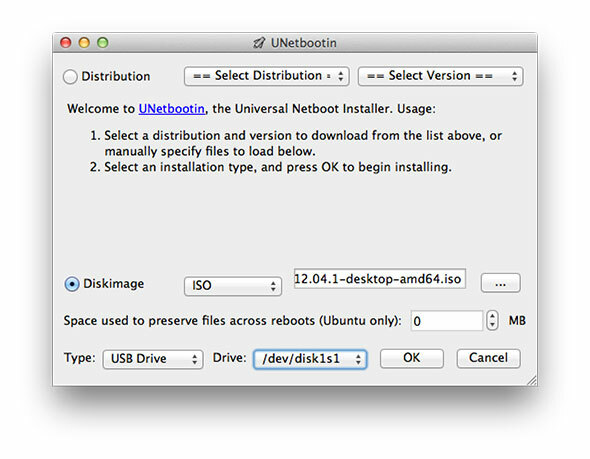
Po przygotowaniu kopii systemu Ubuntu możesz rozpocząć pracę, a następnie włącz serwer, który wkrótce zostanie uruchomiony, i upewnij się, że w systemie BIOS włączono rozruch USB (zobacz tutaj nowszy interfejs UEFI Instrukcje dotyczące komputera z systemem Windows 8 Jak uzyskać dostęp do systemu BIOS na komputerze z systemem Windows 8Uproszczony dostęp do systemu BIOS w systemie Windows 8. Zamiast kombinacji klawiszy możesz po prostu użyć menu opcji rozruchu systemu Windows 8. Czytaj więcej ).
Instalowanie Ubuntu i Amahi
Pierwszą rzeczą, którą widzisz podczas uruchamiania pamięci USB, jest program ładujący UNetbootin, który daje ci wybór wypróbowania lub instalacji Ubuntu, a także sprawdzenie dysku pod kątem błędów i kilka innych opcje Wybierać Zainstaluj Ubuntu i poczekaj na załadowanie procedury instalacji. Najpierw wybierz swój język, a po wyświetleniu monitu nie martw się o połączenie z Internetem w celu uzyskania aktualizacji, ponieważ Amahi działa najlepiej przy domyślnej instalacji.
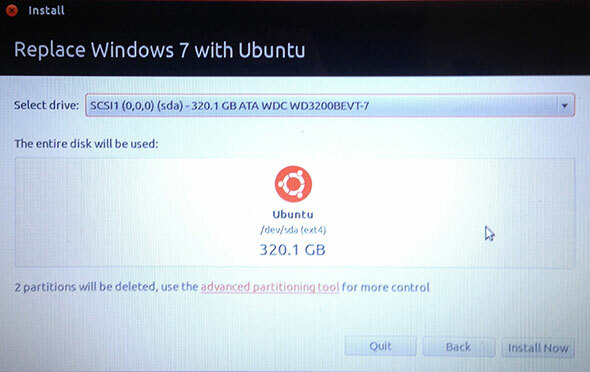
Na pytanie, jak chcesz zainstalować Ubuntu (wraz z istniejącym systemem operacyjnym, zastępując istniejący system operacyjny lub niestandardowy), wybierz opcję zamień lub niestandardowy. Ponieważ serwer będzie przez większość czasu pozostawiony samemu sobie, podwójne uruchomienie nie ma sensu. Zdecydowałem się na wykorzystanie całego dostępnego 320 GB dla mojego serwera i dla uproszczenia stworzyłem tylko jedną partycję. Ubuntu domyślnie sformatuje tę partycję do EXT4, macierzystego systemu plików Linux. Nie martw się tym, Amahi uwielbia EXT4.
Dodaj strefę czasową, układ klawiatury i skonfiguruj domyślne konto użytkownika przy użyciu nazwy komputera, nazwy użytkownika i hasła, które rozpoznasz i zapamiętasz. Trafienie Kontyntynuj i obejrzyj instalację Ubuntu, pamiętając, aby wyjąć pamięć USB po zakończeniu i uruchomić system operacyjny po raz pierwszy. Następnie nadszedł czas, aby zainstalować Amahi, co będziemy robić za pomocą terminala.

Uwaga: Amahi nie może zostać odinstalowany, co oznacza, że aby wrócić do czystego systemu Ubuntu, musisz ponownie sformatować i zainstalować system operacyjny. Jak wspomniano wcześniej, przed instalacją Amahi wymagana jest nowa instalacja Ubuntu.
W pewnym momencie pojawi się monit o podanie „kodu instalacyjnego”. Aby uzyskać kod instalacyjny przejdź do Amahi.org i zarejestruj konto. Zostaniesz poproszony o podanie adresu IP bramy sieciowej (adres routera, zwykle 192.168.0.1) i stałego wewnętrznego adresu IP HDA (to jest serwer, na którym instalujesz Amahi). Powinieneś skonfigurować stały adres w routerze, proces będzie się różnił w zależności od producenta, ale proste wyszukiwanie powinno ci pomóc. Amahi zaleca wyłączenie DHCP (automatyczne przydzielanie adresu IP) na routerze, ale nie zawsze jest to konieczne, aw moim przypadku pozostawiłem go bez problemów.

Następnie zostaniesz poproszony o skonfigurowanie lokalnej domeny DNS, która jest domeną, z której możesz korzystać wewnętrznie w swojej sieci, aby uzyskać dostęp do serwera. Wybierz coś krótkiego, unikalnego i innego niż każda witryna, do której chcesz uzyskać dostęp. Wybrałem „server.hda”, ale śmiało mogę wymyślić własny.

Na koniec kliknij Utwórz swój profil HDA i zanotuj kod instalacyjny.
Przed zainstalowaniem Amahi musisz podłączyć Ubuntu do sieci za pomocą kabla Ethernet lub dobrego stare Wi-Fi. Oprzyj się chęci pobrania ulubionych przeglądarek, kodeków i innych dodatków lub aktualizacji Ubuntu jeszcze. Po podłączeniu kliknij logo Ubuntu lub naciśnij klawisz Windows i wpisz „terminal”, a następnie Enter, aby uruchomić interfejs wiersza poleceń, a następnie wpisz następujące polecenie:
wget http://u12.amahi.org/install-amahi
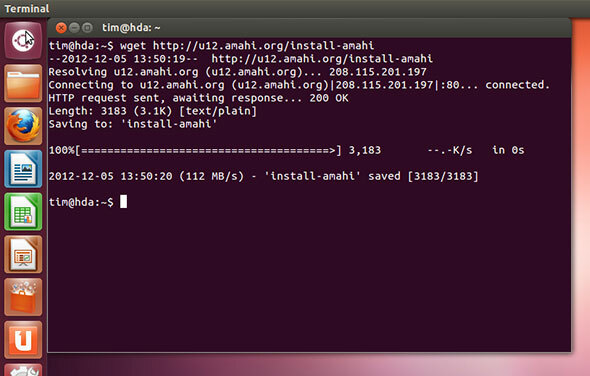
Spowoduje to pobranie plików instalacyjnych Amahi, a następnie rozpoczęcie instalacji, wpisując:
sh install-amahi
W tym momencie musisz wprowadzić wcześniej utworzony kod instalacyjny, a następnie hasło administratora serwera.

Teraz możesz usiąść i obejrzeć instalację Amahi, co może chwilę potrwać. Jest wiele do zainstalowania, w tym oprogramowanie serwera, MySQL, pula pamięci, serwery Samba i HTTP i wiele innych. Teraz może być dobry moment na dostosowanie moich preferencji zasilania, aby mój nowy serwer nie wyłączał się, gdy pozostawiono go bez nadzoru lub (jeśli używasz laptopa) po zamknięciu pokrywy.

Po zakończeniu instalacji konieczne będzie ponowne uruchomienie komputera zgodnie z instrukcjami w oknie terminalu (jest to przycisk w prawym górnym rogu, na wypadek, gdybyś wcześniej nie korzystał z Ubuntu).
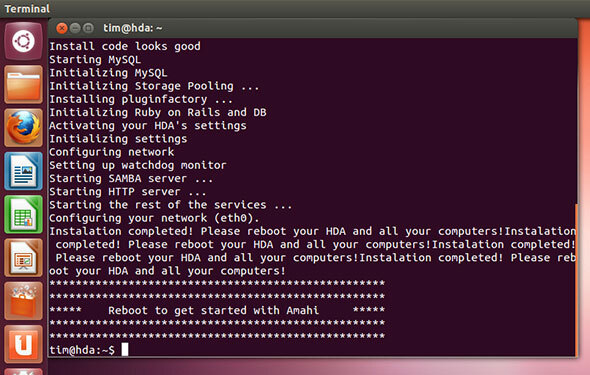
Upewnij się, że łączysz się przy użyciu domyślnego urządzenia sieciowego „eth0”, które prawdopodobnie będzie twoim portem Ethernet. Wyłącz wszystkie ustawienia sieci bezprzewodowej i dwukrotnie sprawdź ustawienia sieci, aby upewnić się, że statyczny adres IP, adres MAC itp. Są zgodne. Spędziłem dużo czasu na rozwiązywaniu problemów z moim serwerem, aby dowiedzieć się, że było to spowodowane faktem, że sieć bezprzewodowa była nadal włączona i powodowała problemy.

Po ponownym uruchomieniu zauważysz dwie nowe ikony na pulpicie. Podwójne kliknięcie Panel kontrolny Amahi aby uruchomić konfigurację internetową w przeglądarce Firefox. Zaloguj się przy użyciu nazwa użytkownika i hasło, które utworzyłeś podczas instalacji Ubuntu, żadne inne hasło ani kombinacja użytkowników nie będzie działać. Odtąd możesz swobodnie zarządzać Amahi, konfigurować użytkowników, udostępniać i instalować aplikacje.
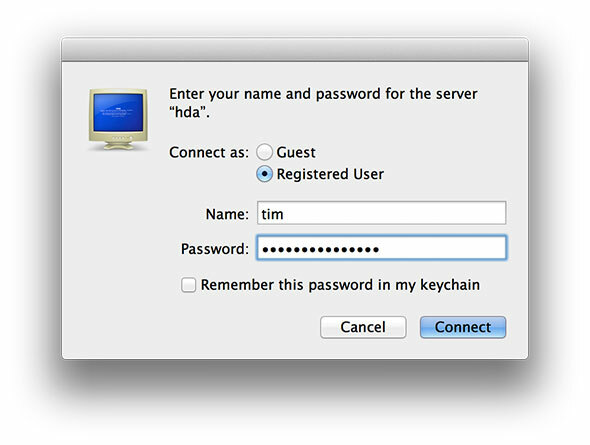
Twój serwer powinien już być widoczny w sieci, jeśli nie, skorzystaj z następujących zasobów, aby uzyskać dalszą pomoc:
- Amahi Wiki
- Fora wsparcia Amahi
- HDA Interaktywne narzędzie do rozwiązywania problemów z siecią
Zapoznaj się również z tymi artykułami na temat dodawania aplikacji, udziałów i innych działań w Amahi:
- Dodawanie dysku twardego do serwera Amahi Home Server (Fedora) Konfigurowanie serwera domowego Amahi - Dodawanie dysku do serwera [Linux] Czytaj więcej
- Konfigurowanie duplikatów plików, Greyhole i aplikacji Amahi Home Server - Konfiguracja duplikatów plików i eksploracja App Store Czytaj więcej
Czy masz serwer domowy? Czy używałeś Amahi? Jakieś ulubione aplikacje? Dodaj swoje przemyślenia w komentarzach poniżej.
Tim jest niezależnym pisarzem, który mieszka w Melbourne w Australii. Możesz śledzić go na Twitterze.